※当ページのリンクには広告が含まれています
YouTubeの通常の動画であれば、録画した動画をプレミアプロのタイムラインに入れ込むだけで「1080p(1920×1080)」のサイズで作れるので簡単ですがショート動画は少し工夫が必要です。
そこで今回はプレミアプロを使ってショート動画を作るための設定と方法についてご紹介します。
目次

季節限定キャラも入手可能な「リンクスチケット」を最短半年で入手可能!他にもグラブル時の通信制限回避オプション等もありお得でおすすめです。
プレミアプロでYouTubeショート動画を作る方法
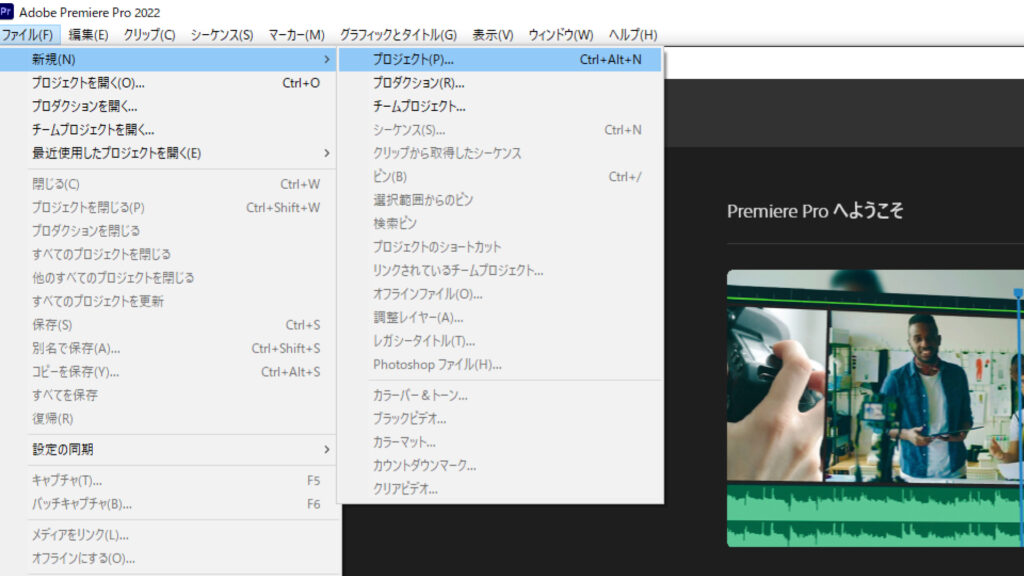
プレミアプロを立ち上げてまずプロジェクトを新規作成しましょう。プロジェクト自体は大きな箱みたいなもので、その中にシーケンスと呼ばれる編集用ファイルを入れるという感覚が近いです。
なので、元々プロジェクトを作っている人はそのプロジェクトを使っても問題ないですが、ショート動画であればそれ用のプロジェクトを作った方が分けやすいので新規で作るのがおすすめです。
新規プロジェクトを作る時には読み込みたい動画を選択する様に動画一覧の様なモノが表示されますが、選択してしまうとその動画サイズに合わせて自動でシーケンスが作られてしまうので、今回は何も選択せずに作る様にしてください。通常の1080p動画を作る時は動画を選択してもOKです。
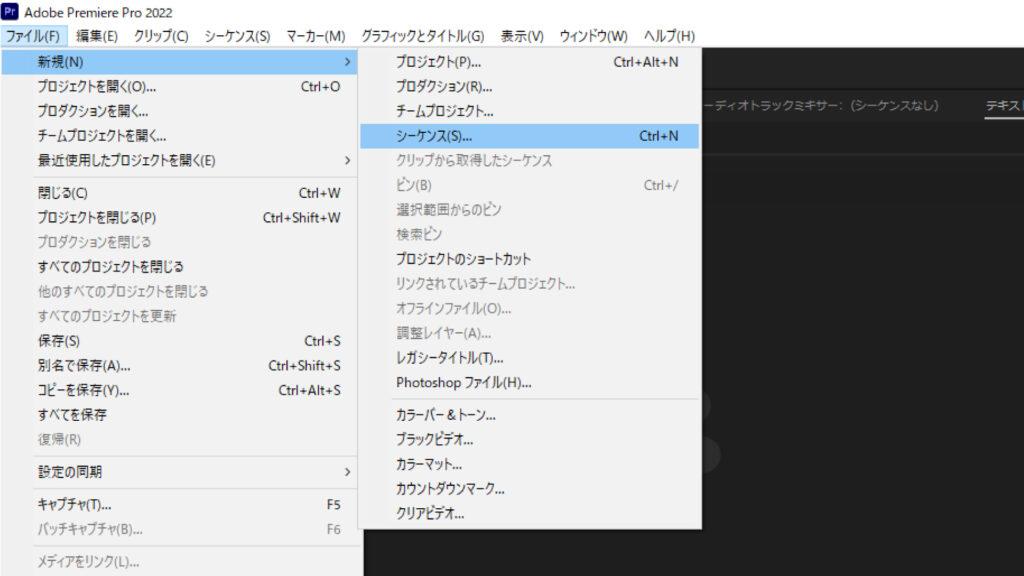
プロジェクトが作成できたらショート動画用の縦長のシーケンスを作成していきます。
ファイル▸新規▸シーケンス
今回はプリセットにはない設定で作成するので、シーケンスの作成画面を開いたら「編集」のタブを開いて下記の様に設定を変更してください。変更するのは3か所だけなので簡単に変更できます。
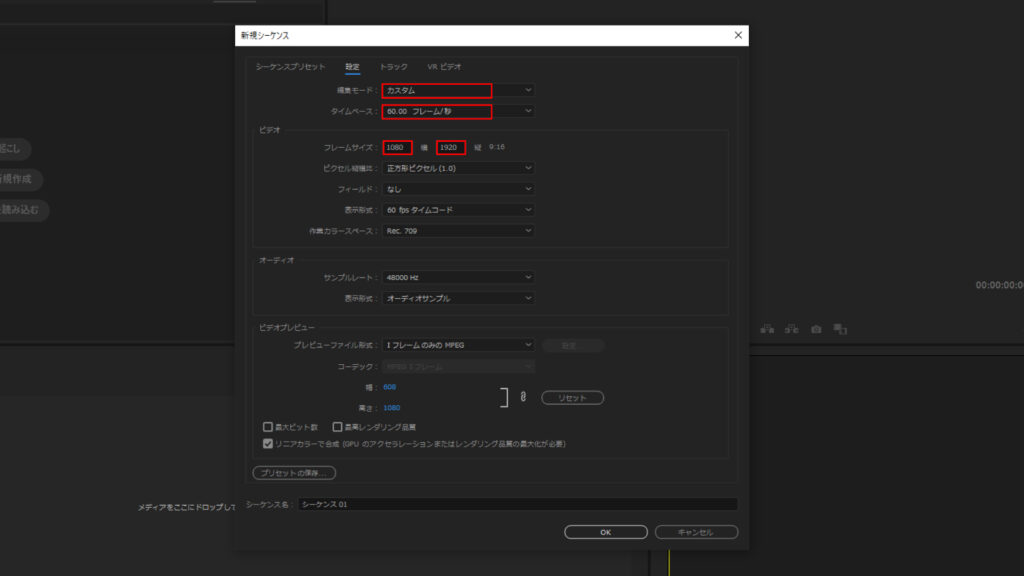
・編集モード:カスタム
・タイムベース:60.00フレーム / 秒
・フレームサイズ:1080 横 1920 縦(9:16)
上記の項目を変更してOKを押してもらえば縦長のショート動画用のシーケンスが完成します。
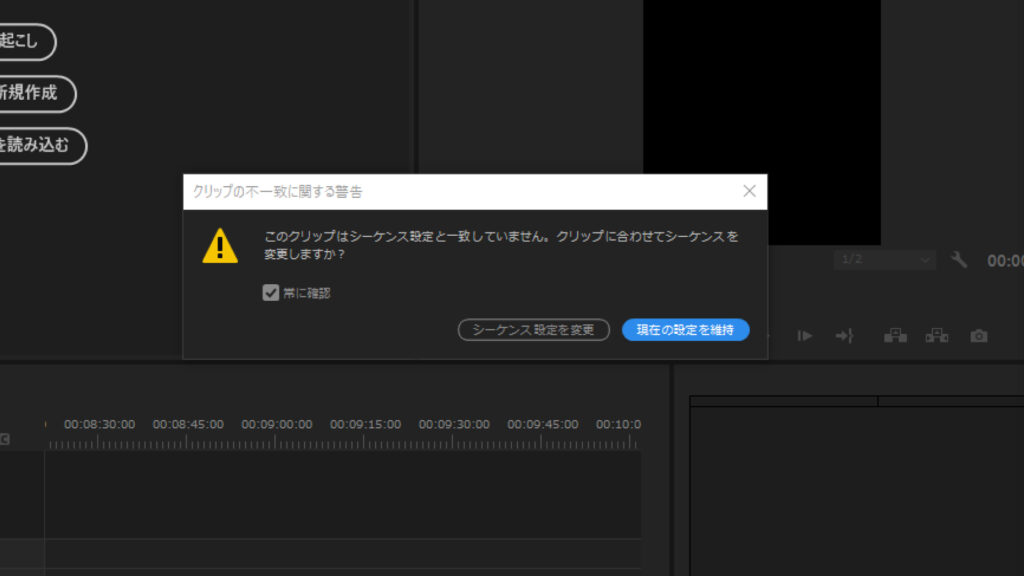
シーケンスが完成したら動画を読み込みます。自分の撮った動画のファイルをプロジェクトのボックスかタイムラインにドラッグしてあげると動画を入れ込むことができます。入れ込む際にシーケンスを変更するか聞かれますが、変更すると幅広い普通サイズのシーケンスになってしまいます。
なので「現在の設定を維持」を選択して、ショート動画用のシーケンスを維持しましょう。
動画をシーケンスに入れ込んだら編集をしていきます。通常の1080p動画を入れ込んだ場合には横幅を合わせるとかなり縦方向に余白が生まれます。なので、横幅を合わせて動画全体を見せるか、横は少し見切れるけど動画自体を大きく映すかという用途に合わせた選択をすることになります。
切り抜きの動画などは、全体を見せて上下にある黒い部分に文字を配置したり、顔が映っている様な部分をアップにして配置したり、色々な見せ方ができるので個性を出せる部分になっています。
スマホ動画はサイズ感が合っていることが多いですが、小さめに表示されている場合は倍率を上げてあげると横幅がピッタリハマると思います。上下も全部埋まる感じになりますが、あえて上下に黒帯を配置してショート動画っぽさを出すのもアリです。色んな見せ方を工夫する事ができます。
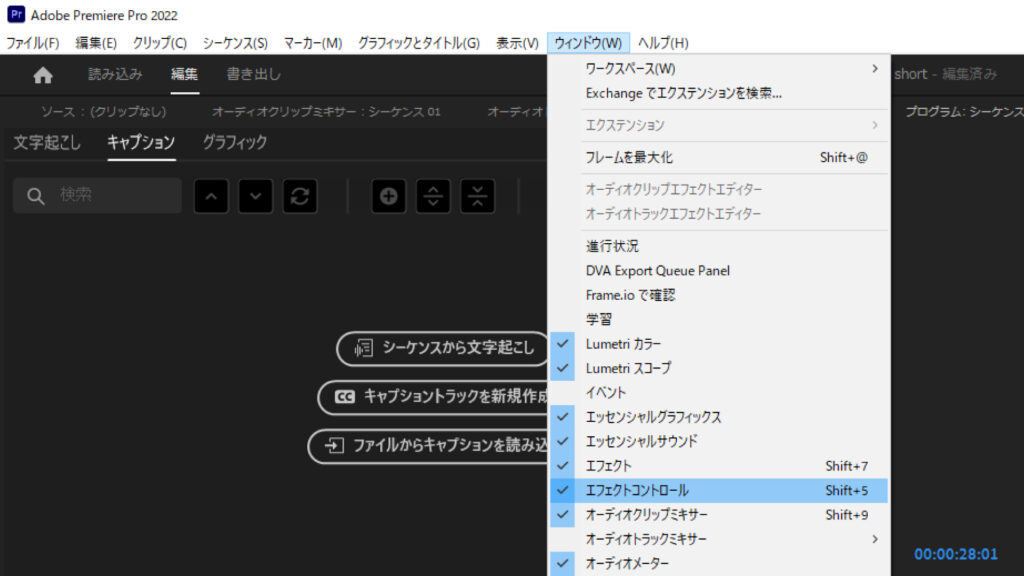
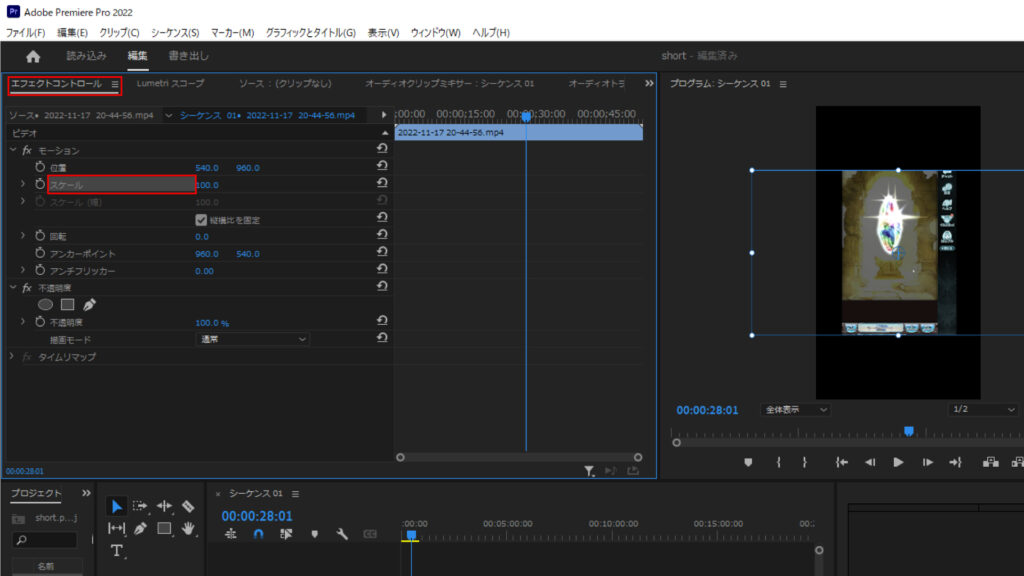
ウィンドウ▸エフェクトコントロール
動画のサイズ変更は「エフェクトコントロール」のタブを表示させ、動画を選択した状態でエフェクトコントロールのタブから「モーション」の中の「スケール」の値を上下に調整すればOKです。
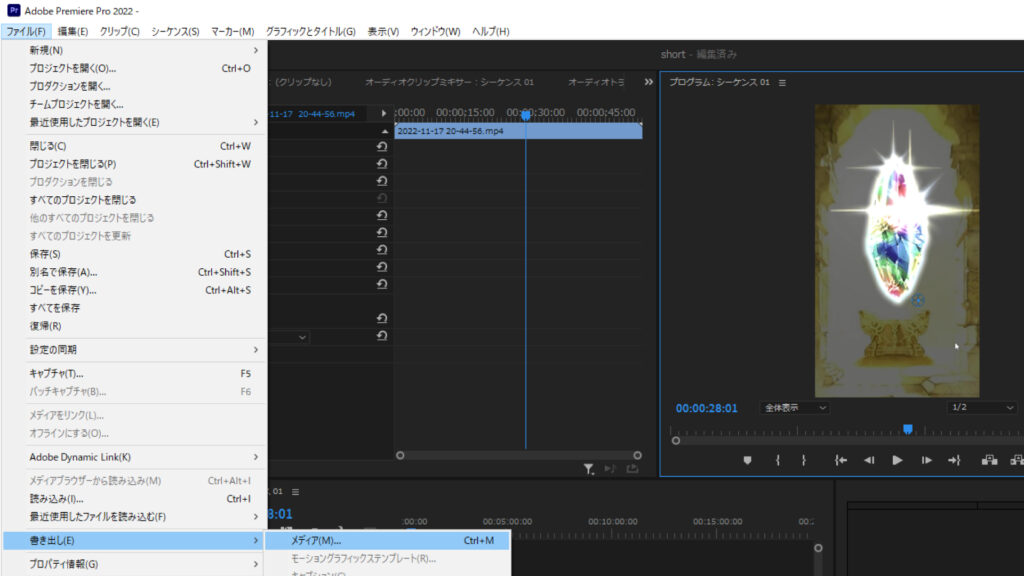
ファイル▸書き出し▸メディア
書き出しに関しては、ソフトの読み込みのラグなのか、書き出しをクリックしても進まない事があるので、そういう時は時間を置くか再度クリックしてあげましょう。何度か試せば進むはずです。
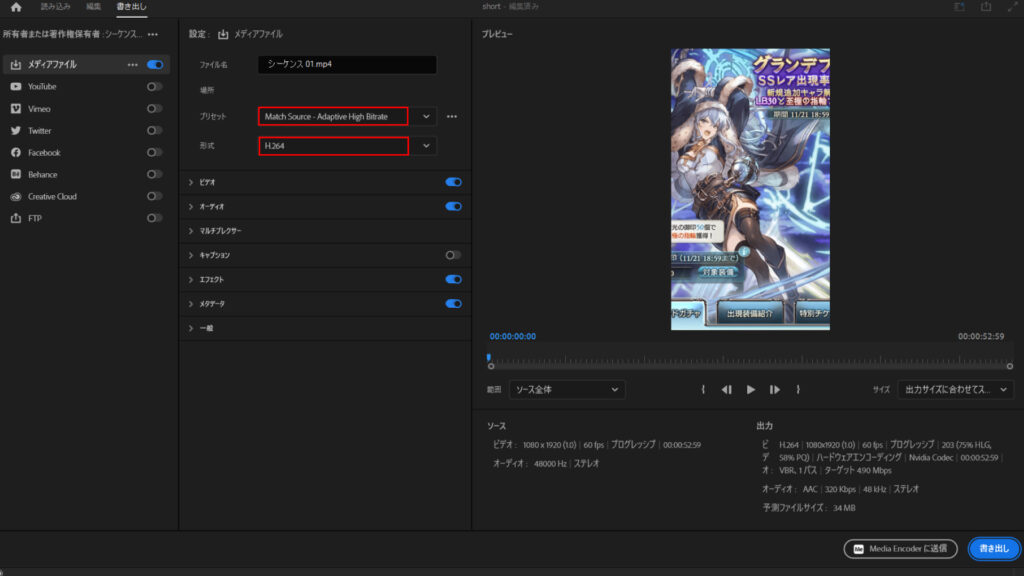
書き出しのプリセットに関しては「Match Source – Adaptive High Bitrate」で、形式については「H.264」にしましょう。後は右下「書き出し」をクリックしてあげれば動画が書き出されます。
YouTubeに投稿する際に気をつける事
・動画の時間は58~59秒にする
・投稿タイトルに「#shorts」をつける
ショート動画を投稿する時には上記の2点に気をつけましょう。動画時間を60秒ギリギリにするとショート動画と判定されない事もあるため、なるべく、1秒・2秒程度の余裕を持たせましょう。
また、基本的には動画サイズと動画時間でYouTube側で勝手にショート動画判定してくれるので絶対に必要という事ではなさそうですが「#shorts」タグをタイトルにつける事を推奨されています。
まとめ:YouTubeのショート動画をプレミアプロで作る方法

今回はYouTubeのショート動画をプレミアプロを使って作る方法について解説しました。
基本的にシーケンスを作る際のサイズ変更や動画サイズには合わせないという事に気をつけつつ、YouTube側のショート動画判定を促す為に時間設定やタグに注意するのが大切になってきます。
1回ショート動画を作ってしまえば「別名で保存」を使ってシーケンスや編集を使い回せるので、まず設定して1本動画を作ってあげると便利です。最近、YouTubeでは通常の動画とショート動画のタブが分かれて表示される様になったので、ショート動画の需要も今後益々増えていくと思います。

季節限定キャラも入手可能な「リンクスチケット」を最短半年で入手可能!他にもグラブル時の通信制限回避オプション等もありお得でおすすめです。




